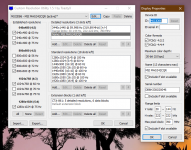Pamoli
Lt. Junior Grade
- Registriert
- Apr. 2017
- Beiträge
- 288
TL;DR:
Die Monitor UI ist nicht so toll, dafür ist der Rest überragend.
Ich liebe den Monitor. Den gebe ich nicht wieder her.

Anmerkung:
Weil ich online keinen wirklichen Test zu diesem Monitor gefunden habe, werde ich hier meinen Eindruck teilen.
Mein Versuch möglichst viele Fragen zu beantworten.
Ich habe kein Displaykalibrierungsgerät, deswegen würde ich es jetzt einmal nicht einen Lesertest nennen wollen.
Dennoch ist es für die ein oder andere interessierte Person doch bestimmt ganz nett ein paar Worte zu dem Monitor zu finden.
Benutzt wird der Monitor mit folgendem System
AMD Ryzen 7 2700x
32gb DDR4 3200
Gigabyte Windforce 2070 Super
Burg Talmberg

Allgemeines:
MSI OPTIX MAG342CQR | Preis 599,99€ (Stand 17.03.2021) | Verfügbar bei Otto und Neckermann
Ich habe den Monitor bei Otto gekauft und wortwörtlich einen Tag nach Bestellung erhalten.



Was war im Paket:
Der Monitor mit entferntem Stand
Standbein
Standfuß
Drei Schrauben zum bestestigen des Fußes
Vier Abstandhalter Schrauben für Wandhalterung (VESA 75mm x 75mm)
ein Displayport Kabel (ohne genaue Kennzeichnung welche Art, läuft aber mit 144Hz)
Das typische Zettelwerk
Eine Menge Styropor
Aufbau:
Der Fuß wird an das Standbein mit Hilfe von drei Schrauben montiert.
Das Standbein wird auf der Monitor Rückseite in eine kreisrunde Aussparung eingedreht und rastet dann ein.
Hier sind auch vier Positionen für die Wandhalterung



Auf dem Panel klebt ein Sticker, der zumindest bei mir, äußerst hartnäckig zu entfernen war.
Am Rahmen klebte zudem noch ein bisschen Werbekarton, aber der ging relativ leicht weg.
Verstellbarkeit des Monitors:
Höhenverstellbarkeit: ca. 9 cm.
In höchster Position ist die Unterkante des Monitors ca. 16cm über dem Tisch.
Die Oberkante liegt dann bei 52.2cm über Tischfläche
Neigung Rechts/Links +/-30 Grad in jede Richtung
Winkel Vorne/ unten kann der Monitor angewinkelt werden. Oben 20 Grad. Unten 5 Grad
Technisches:
10 bit Panel
144hz Adaptive Sync VA Panel.
2x HDMI 2.0 1x DP 1.4
Headphone Port
Größe NUR Display 36,2cm x 81cm bei 1500R Krümmung
Rahmen NUR Plastikkörper: Unten 17mm, Links, rechts oben 3mm
Rahmen NUR Panelbegrenzung ( Ihr wisst schon, der Teil der Schwarz ist, aber nciht als "Rahmen gezählt wird") Unten 2mm, Links, rechts oben 7mm
Vier Menü Tasten M (Menü) Links, Rechts (je Menüsteuerung) E (Eingabe Knopf als auch Wechsel zwischen Inputs)
Displayport funktioniert bei 144hz mit dem beigelegten DP Kabel.
Die beiden HDMI 2.0 können entweder bei 50hz oder 100hz eingestellt werden.
Kann aber auch an meinen Kabeln liegen, die sind schon ein paar Tage alt.



RGB:
Ja, RGB kann komplett ausgeschaltet werden.
Auf der Monitor Rückseite ist ein RGB Ring um die runde Fassung des Standes herum. MSI nennt es Mystic RGB.
Die RGBs werden nur durch das Monitor Menü gesteuert und nicht durch Software auf dem PC
(Der Monitor hat ja auch keine USB upstream Ports).
Um die Funktion zu erreichen, klickt am Monitor: M-> Setting -> RGB LED -> wähle von Color, Rainbow, Markee Effect oder schalte es aus. Die Helligkeit der RGB kann nicht verändert werden und im ausgeleuchteten Raum praktisch nicht wahrnehmbar.


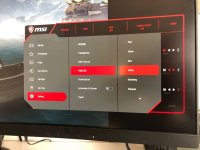
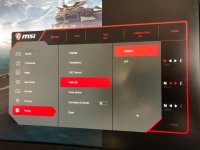
G-Sync / Adaptive-Sync:
Offiziel ist der Monitor nicht G-Sync Kompatibel, obwohl mir der MSI Support es mir anders mitteilte.
Eventuell gibt es da einmal ein Update bzw Statement seitens MSI oder NVIDIA wie es wohl zuvor schon mit den anderen (älteren) Monitoren der MSI Optix Reihe passiert ist.
Laut MSI ist die Ideal Einstellung folgende:
1. Adaptive Snyc im Monitor einschalten
2. Öffne die Nvidia Systemsteuerung -> 3D Settings -> Monitor Technologie auf G-SYMC Compatible
3. in der Nvidia Systemsteuerung unter Display:
-> Set up G-sync ->Enable G-Sync, G-Sync Compatible -> Enable for Fullscreen or windowed and fullscreen
4. Kein Haken bei "Display Specific Settings" setzen, ansonsten kommt es evtl. zu "flickering"
Ich habe dieses Flickering ganz besonders in Minecraft als auch Adobe Premiere Pro gehabt.
Ob das jetzt richtiges GSync ist kann ich nicht sagen.
Falls ihr mögt, dass ich bestimmte Einstellungen teste, lasst es mich wissen.
Was ich bereits gemacht habe war mit Hilfe von CRU die VRR Range zu erhöhen. Statt 48-144hz zu 30-144hz.
Bisher scheint da alles zu klappen.
UPDATE: Entsprechend eines Beitrags unter diesem Leserartikel von @nr-Thunder ist das nicht nur kein Gsync, sondern sogar ausgeschaltetes Gsync.
Panel:
Mein Monitor kam komplett ohne Probleme. Keine Pixel Fehler, Dimming Probleme oder irgendwas in der Art.
Fehlerfrei wenn ich so sagen darf.
Ich habe kein Kalibrierungsgerät, deswegen kann ich nicht sagen ob es super farbecht ist, allerdings wollte ich mir mal eines leihen um den Monitor ideal einzustellen, weiß nur noch nicht wo.
Mein Eindruck ist auf jeden Fall ziemlich gut.
Kleine Überraschung hier ohne dass es wirklich vermarktet wurde, zumindest ist mir da nichts aufgefallen:
Der Monitor ist HDR fähig.
HDR Ready soll das sein, meine ich irgendwo einmal gelesen zu haben.
Vielleicht waren es meine Monitor Einstellungen, allerdings bekomme ich den HDR Modus mit dem Windows 10 HDR Modus in Kombination bisher nicht wirklich "schön"
Alles wirkt ausgewaschen, und Kanten von Fenstern, z.B. in Windows so, als ob ich den Regler für Schärfe in die Unendlichkeit hochgedreht hätte.
Als ich die HDR Modus mit der PS4 benutzt habe, sah das Bild doch schon ziemlich gut aus.
Ich gehe dabei aber nicht wirklich mehr im Detail ein, da es, wie viele wissen, ja kein "echtes" HDR ist.
Falls sich ein User hier im Forum mehr Infos hierüber wünscht, reiche ich diese gerne nach.
Die PS4 hat den Monitor auf jeden Fall unaufgefordert, als HDR Monitor erkannt.
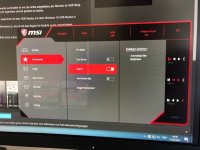

16:9 auf 21:9 gestreckt:
Wie sieht eine 16:9 Quelle gestreckt auf einem 21:9 Monitor aus.
Getestet wurde es mit einer PS4. (1920x1080, 60HZ)
Als das Bild gestreckt wurde, hat sich die HZ Zahl nicht verändert.
Hier das Spiel Witcher 3, im HDR Modus





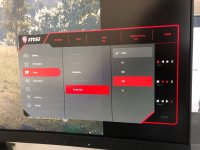
Monitor UI:
Hier fehlt mir für viele Funktionen einfach eine Art roter Faden.
Es scheint mir ein bisschen wild und ein bisschen besser sortiert wäre toll gewesen. Aber macht euch selbst ein Bild mit den nachfolgenden Photos. Vielleicht gefällt die Struktur einem von euch ja.
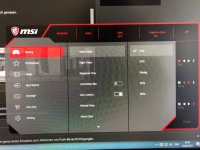
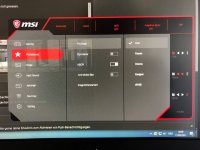
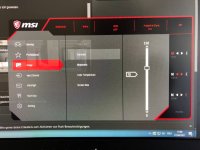
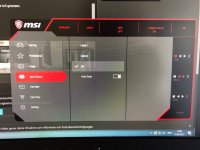
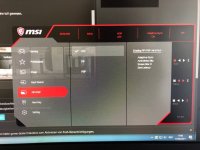
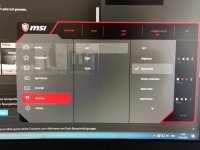
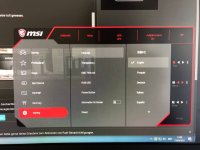
Bild Einstellung:
Zum Bild einstellen, muss entschieden werden, ob "Game Mode" oder "Pro Mode"
Dann wiederum kann mit eines der Profile ausgewählt werden. (User, Reader, CInema... etc.)
Im Anschluss kann dann unter "Image" Contrast, Sharpness, Color Temperature und Screensize ausgewählt werden.
Achtung:
Unter Gaming als auch Professional wird immer je das zuletzt ausgewählte Profil als "Aktiv", also mit Haken versehen angezeigt.
Es kann also so aussehen als seien 2 Bild Profile gleichzeitig aktiv. Was natürlich nicht der Fall ist. Nur eines der beiden kann aktiv sein. Also Augen auf.
Bild Verbesserung:
Msi bietet verschiedenste Bildverbesserungen an.
Unter Gaming gibt es Night Vision in den Stufen Normal, Strong, Strongest, und A.I.
Response Time, mit Stufen Normal und Fast
Anti Motion Blur
Refresh Rate mit Location on oder off
Adaptive Sync on/off
Unter Professional
Eye Saver
HDCR
Anti Motion Blur
Image Enhancement Weak -> Strongest
Ich muss gestehen dass ich die meisten der Verbesserungen nicht an habe und nur ein bisschen damit herumgespielt habe.
Ich warte hierbei noch ob ich nicht ein "Spider" o.Ä. finde und das Bild ideal einzustellen.
Da ich den Monitor 60% für Arbeit und 40% für Spiele benutze, habe ich es z.B. mit den Spieleverbesserungen nicht so eilig.
Falls ihr hier Fragen zu einem bestimmten Modus habt, fragt grade heraus und probiere für euch herum.
Spiele:
Was spiele ich so?
Aktuell:
Anno 1800
Spellforce 3
Age of Empires 3 Definite Edition
Kingdom Come Deliverance
Warframe
Prey
Ihr seht in den meisten Fällen bin ich eher der langsame Spieler.
Nichts wirklich kompetetives.
Habe ich mit dem VA Panel also Flackern festgestellt, tatsächlich nur kurz (denke ich),
In KC wenn ich in den Experimentellen Ultra Einstellung gespielt hatte und nahe 30 Fps kam. Aber das ging faktisch weg mit CRU
wenn ich in den Experimentellen Ultra Einstellung gespielt hatte und nahe 30 Fps kam. Aber das ging faktisch weg mit CRU
außer ich habe in de Gsync Einstellungen den falschen Haken gesetzt (s.o.)
Fazit:
Ich bin zufrieden und wundere mich warum ich nicht schon eher 21:9 gegangen bin.
Vermissen tue ich ein bisschen die Pixeldichte meines vorangegangenen 32" 4k Samsung Monitors.
Aber es geht tortzdem absolut in Ordnung. Das Format ist deutlich besser.
Die UI des Monitors ist ein bisschen wirr, hoffe aber dass da bald ein Update kommt.
Hoffentlich bald, schaffe ich es ein AMD Grafikkarte zu bestellen und sage euch Bescheid wie es mit dieser läuft.
Wenn ihr Fragen habt fragt grade einfach
Falls ihr was bestimmtes testen wollt ginge das auch.
Viele Grüße
Die Monitor UI ist nicht so toll, dafür ist der Rest überragend.
Ich liebe den Monitor. Den gebe ich nicht wieder her.
Anmerkung:
Weil ich online keinen wirklichen Test zu diesem Monitor gefunden habe, werde ich hier meinen Eindruck teilen.
Mein Versuch möglichst viele Fragen zu beantworten.
Ich habe kein Displaykalibrierungsgerät, deswegen würde ich es jetzt einmal nicht einen Lesertest nennen wollen.
Dennoch ist es für die ein oder andere interessierte Person doch bestimmt ganz nett ein paar Worte zu dem Monitor zu finden.
Benutzt wird der Monitor mit folgendem System
AMD Ryzen 7 2700x
32gb DDR4 3200
Gigabyte Windforce 2070 Super
Burg Talmberg

Allgemeines:
MSI OPTIX MAG342CQR | Preis 599,99€ (Stand 17.03.2021) | Verfügbar bei Otto und Neckermann
Ich habe den Monitor bei Otto gekauft und wortwörtlich einen Tag nach Bestellung erhalten.



Was war im Paket:
Der Monitor mit entferntem Stand
Standbein
Standfuß
Drei Schrauben zum bestestigen des Fußes
Vier Abstandhalter Schrauben für Wandhalterung (VESA 75mm x 75mm)
ein Displayport Kabel (ohne genaue Kennzeichnung welche Art, läuft aber mit 144Hz)
Das typische Zettelwerk
Eine Menge Styropor
Aufbau:
Der Fuß wird an das Standbein mit Hilfe von drei Schrauben montiert.
Das Standbein wird auf der Monitor Rückseite in eine kreisrunde Aussparung eingedreht und rastet dann ein.
Hier sind auch vier Positionen für die Wandhalterung



Auf dem Panel klebt ein Sticker, der zumindest bei mir, äußerst hartnäckig zu entfernen war.
Am Rahmen klebte zudem noch ein bisschen Werbekarton, aber der ging relativ leicht weg.
Verstellbarkeit des Monitors:
Höhenverstellbarkeit: ca. 9 cm.
In höchster Position ist die Unterkante des Monitors ca. 16cm über dem Tisch.
Die Oberkante liegt dann bei 52.2cm über Tischfläche
Neigung Rechts/Links +/-30 Grad in jede Richtung
Winkel Vorne/ unten kann der Monitor angewinkelt werden. Oben 20 Grad. Unten 5 Grad
Technisches:
10 bit Panel
144hz Adaptive Sync VA Panel.
2x HDMI 2.0 1x DP 1.4
Headphone Port
Größe NUR Display 36,2cm x 81cm bei 1500R Krümmung
Rahmen NUR Plastikkörper: Unten 17mm, Links, rechts oben 3mm
Rahmen NUR Panelbegrenzung ( Ihr wisst schon, der Teil der Schwarz ist, aber nciht als "Rahmen gezählt wird") Unten 2mm, Links, rechts oben 7mm
Vier Menü Tasten M (Menü) Links, Rechts (je Menüsteuerung) E (Eingabe Knopf als auch Wechsel zwischen Inputs)
Displayport funktioniert bei 144hz mit dem beigelegten DP Kabel.
Die beiden HDMI 2.0 können entweder bei 50hz oder 100hz eingestellt werden.
Kann aber auch an meinen Kabeln liegen, die sind schon ein paar Tage alt.



RGB:
Ja, RGB kann komplett ausgeschaltet werden.
Auf der Monitor Rückseite ist ein RGB Ring um die runde Fassung des Standes herum. MSI nennt es Mystic RGB.
Die RGBs werden nur durch das Monitor Menü gesteuert und nicht durch Software auf dem PC
(Der Monitor hat ja auch keine USB upstream Ports).
Um die Funktion zu erreichen, klickt am Monitor: M-> Setting -> RGB LED -> wähle von Color, Rainbow, Markee Effect oder schalte es aus. Die Helligkeit der RGB kann nicht verändert werden und im ausgeleuchteten Raum praktisch nicht wahrnehmbar.


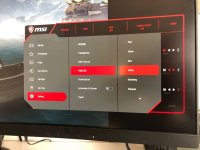
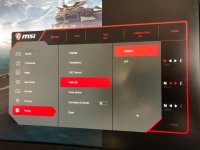
G-Sync / Adaptive-Sync:
Offiziel ist der Monitor nicht G-Sync Kompatibel, obwohl mir der MSI Support es mir anders mitteilte.
Eventuell gibt es da einmal ein Update bzw Statement seitens MSI oder NVIDIA wie es wohl zuvor schon mit den anderen (älteren) Monitoren der MSI Optix Reihe passiert ist.
Laut MSI ist die Ideal Einstellung folgende:
1. Adaptive Snyc im Monitor einschalten
2. Öffne die Nvidia Systemsteuerung -> 3D Settings -> Monitor Technologie auf G-SYMC Compatible
3. in der Nvidia Systemsteuerung unter Display:
-> Set up G-sync ->Enable G-Sync, G-Sync Compatible -> Enable for Fullscreen or windowed and fullscreen
4. Kein Haken bei "Display Specific Settings" setzen, ansonsten kommt es evtl. zu "flickering"
Ich habe dieses Flickering ganz besonders in Minecraft als auch Adobe Premiere Pro gehabt.
Ob das jetzt richtiges GSync ist kann ich nicht sagen.
Falls ihr mögt, dass ich bestimmte Einstellungen teste, lasst es mich wissen.
Was ich bereits gemacht habe war mit Hilfe von CRU die VRR Range zu erhöhen. Statt 48-144hz zu 30-144hz.
Bisher scheint da alles zu klappen.
UPDATE: Entsprechend eines Beitrags unter diesem Leserartikel von @nr-Thunder ist das nicht nur kein Gsync, sondern sogar ausgeschaltetes Gsync.
Naja, G-sync kann keine Probleme machen wenn es nicht an ist. Das heißt wenn du den Haken setzt, flackert er z.B. in Paint 3d? Der Haken ist eigentlich dazu da um G-sync je Monitor an- oder auszuschalten bei mehreren kompatibelen Monitoren, was dir der von MSI gesagt hat war Dünnpfiff.
Panel:
Mein Monitor kam komplett ohne Probleme. Keine Pixel Fehler, Dimming Probleme oder irgendwas in der Art.
Fehlerfrei wenn ich so sagen darf.
Ich habe kein Kalibrierungsgerät, deswegen kann ich nicht sagen ob es super farbecht ist, allerdings wollte ich mir mal eines leihen um den Monitor ideal einzustellen, weiß nur noch nicht wo.
Mein Eindruck ist auf jeden Fall ziemlich gut.
Kleine Überraschung hier ohne dass es wirklich vermarktet wurde, zumindest ist mir da nichts aufgefallen:
Der Monitor ist HDR fähig.
HDR Ready soll das sein, meine ich irgendwo einmal gelesen zu haben.
Vielleicht waren es meine Monitor Einstellungen, allerdings bekomme ich den HDR Modus mit dem Windows 10 HDR Modus in Kombination bisher nicht wirklich "schön"
Alles wirkt ausgewaschen, und Kanten von Fenstern, z.B. in Windows so, als ob ich den Regler für Schärfe in die Unendlichkeit hochgedreht hätte.
Als ich die HDR Modus mit der PS4 benutzt habe, sah das Bild doch schon ziemlich gut aus.
Ich gehe dabei aber nicht wirklich mehr im Detail ein, da es, wie viele wissen, ja kein "echtes" HDR ist.
Falls sich ein User hier im Forum mehr Infos hierüber wünscht, reiche ich diese gerne nach.
Die PS4 hat den Monitor auf jeden Fall unaufgefordert, als HDR Monitor erkannt.
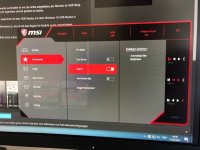

16:9 auf 21:9 gestreckt:
Wie sieht eine 16:9 Quelle gestreckt auf einem 21:9 Monitor aus.
Getestet wurde es mit einer PS4. (1920x1080, 60HZ)
Als das Bild gestreckt wurde, hat sich die HZ Zahl nicht verändert.
Hier das Spiel Witcher 3, im HDR Modus





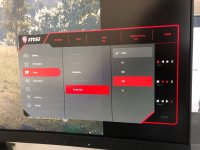
Monitor UI:
Hier fehlt mir für viele Funktionen einfach eine Art roter Faden.
Es scheint mir ein bisschen wild und ein bisschen besser sortiert wäre toll gewesen. Aber macht euch selbst ein Bild mit den nachfolgenden Photos. Vielleicht gefällt die Struktur einem von euch ja.
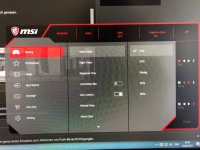
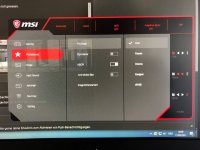
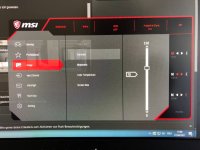
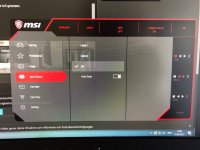
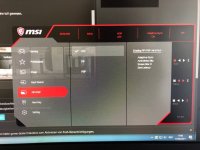
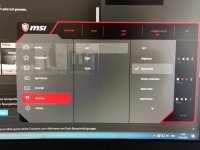
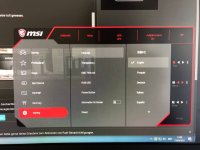
Bild Einstellung:
Zum Bild einstellen, muss entschieden werden, ob "Game Mode" oder "Pro Mode"
Dann wiederum kann mit eines der Profile ausgewählt werden. (User, Reader, CInema... etc.)
Im Anschluss kann dann unter "Image" Contrast, Sharpness, Color Temperature und Screensize ausgewählt werden.
Achtung:
Unter Gaming als auch Professional wird immer je das zuletzt ausgewählte Profil als "Aktiv", also mit Haken versehen angezeigt.
Es kann also so aussehen als seien 2 Bild Profile gleichzeitig aktiv. Was natürlich nicht der Fall ist. Nur eines der beiden kann aktiv sein. Also Augen auf.
Bild Verbesserung:
Msi bietet verschiedenste Bildverbesserungen an.
Unter Gaming gibt es Night Vision in den Stufen Normal, Strong, Strongest, und A.I.
Response Time, mit Stufen Normal und Fast
Anti Motion Blur
Refresh Rate mit Location on oder off
Adaptive Sync on/off
Unter Professional
Eye Saver
HDCR
Anti Motion Blur
Image Enhancement Weak -> Strongest
Ich muss gestehen dass ich die meisten der Verbesserungen nicht an habe und nur ein bisschen damit herumgespielt habe.
Ich warte hierbei noch ob ich nicht ein "Spider" o.Ä. finde und das Bild ideal einzustellen.
Da ich den Monitor 60% für Arbeit und 40% für Spiele benutze, habe ich es z.B. mit den Spieleverbesserungen nicht so eilig.
Falls ihr hier Fragen zu einem bestimmten Modus habt, fragt grade heraus und probiere für euch herum.
Spiele:
Was spiele ich so?
Aktuell:
Anno 1800
Spellforce 3
Age of Empires 3 Definite Edition
Kingdom Come Deliverance
Warframe
Prey
Ihr seht in den meisten Fällen bin ich eher der langsame Spieler.
Nichts wirklich kompetetives.
Habe ich mit dem VA Panel also Flackern festgestellt, tatsächlich nur kurz (denke ich),
In KC
außer ich habe in de Gsync Einstellungen den falschen Haken gesetzt (s.o.)
Fazit:
Ich bin zufrieden und wundere mich warum ich nicht schon eher 21:9 gegangen bin.
Vermissen tue ich ein bisschen die Pixeldichte meines vorangegangenen 32" 4k Samsung Monitors.
Aber es geht tortzdem absolut in Ordnung. Das Format ist deutlich besser.
Die UI des Monitors ist ein bisschen wirr, hoffe aber dass da bald ein Update kommt.
Hoffentlich bald, schaffe ich es ein AMD Grafikkarte zu bestellen und sage euch Bescheid wie es mit dieser läuft.
Wenn ihr Fragen habt fragt grade einfach
Falls ihr was bestimmtes testen wollt ginge das auch.
Viele Grüße
Anhänge
-
 photo_2021-04-17_15-53-03.jpg72,5 KB · Aufrufe: 978
photo_2021-04-17_15-53-03.jpg72,5 KB · Aufrufe: 978 -
 photo_2021-04-17_15-53-04.jpg128,6 KB · Aufrufe: 952
photo_2021-04-17_15-53-04.jpg128,6 KB · Aufrufe: 952 -
 photo_2021-04-17_15-53-32.jpg94 KB · Aufrufe: 871
photo_2021-04-17_15-53-32.jpg94 KB · Aufrufe: 871 -
 1618668171985.jpeg98,1 KB · Aufrufe: 1.089
1618668171985.jpeg98,1 KB · Aufrufe: 1.089 -
 photo_2021-04-17_15-53-30.jpg65,7 KB · Aufrufe: 874
photo_2021-04-17_15-53-30.jpg65,7 KB · Aufrufe: 874 -
IMG_1509.mp43,2 MB
-
 photo_2021-04-17_15-53-24.jpg102,5 KB · Aufrufe: 823
photo_2021-04-17_15-53-24.jpg102,5 KB · Aufrufe: 823 -
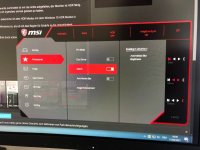 photo_2021-04-17_16-30-32.jpg96,2 KB · Aufrufe: 1.048
photo_2021-04-17_16-30-32.jpg96,2 KB · Aufrufe: 1.048
Zuletzt bearbeitet:
(Rechtschreibung)